Feuille rousse

L'originale di questo tutorial lo trovate qui

Ringrazio Virginia per avermi permesso di tradurre questo tutorial
Tutorial tradotto con psp X8
Materiale qui
Tube donna: Gini - Misted del paesaggio: Malacka - Maschera: Narah
Filtri usati qui: Eye Candy 5 Impact - AAA Filters - AAA Frames - Alf's Power Grads - [AFS Import] - Filter Factory Gallery M - Mehdi - Graphic Plus - Unlimited 2 - Mura's Meister - Penta com - Simple

|
Porta con te la freccia per tenere il segno al tuo lavoro
|
Preparazione
Metti le due selezioni nella cartella selezioni di psp
Apri la maschera "Narah_mask_0678" in psp e riducila ad icona
Colori usati

Tavolozza dei materiali: colore di primo piano chiaro #f6dabe e colore di secondo piano scuro #7a2017
Configura in primo piano il gradiente stile radiale:

1. Apri una nuova immagine trasparente di 1000 x 600 px.
Riempi con il gradiente di primo piano.
Livelli/Duplica.
Effetti/Plug in/Unlimited 2/Alf's Power Grads/Gradient Tiles II:
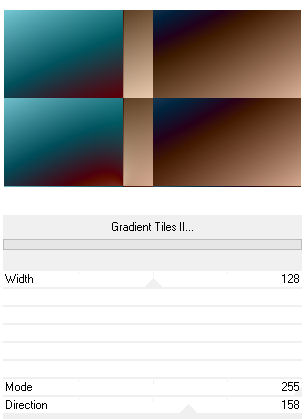
Effetti/Effetti geometrici/Inclina:
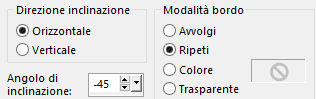
Effetti/Plug in/Simple/Horizontal Grain.
Cambia la modalità di miscelatura del livello da normale a luminanza.
Effetti/Plug in/Mehdi/Weaver:
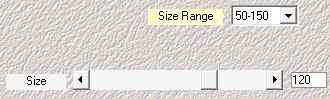
Effetti/Plug in/AAA Filters/AAA Multi Filter:
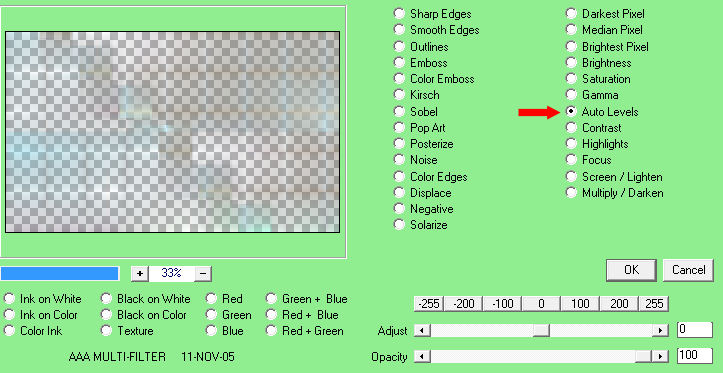
se non ottieni un risultato simile al mio al posto di questo filtro puoi fare:
Regola/Bilanciamento del bianco:
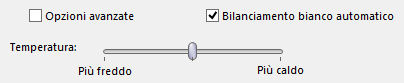
2. Livelli/Duplica.
Immagine/Rifletti/Rifletti verticalmente.
Cambia la modalità di miscelatura del livello da luminanza a sovrapponi.
3. Posizionati sul livello di sfondo (Raster 1).
Effetti/Plug in/Unlimited 2/Filter Factory Gallery M/Refractor: 40 / 129.
Livelli/Unisci/Unisci visibile.
Regola/Messa a fuoco/Metti a fuoco.
Rinomina questo livello "Sfondo".
Devi ottenere questo:
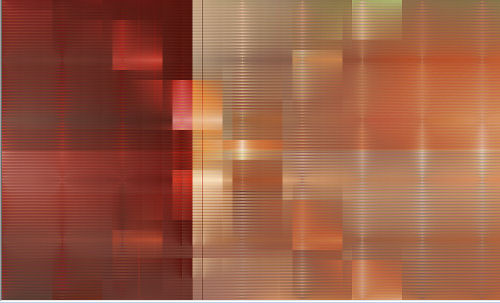
4. Nella tavolozza dei materiali scegli per il primo piano un nuovo colore: per me #ec9662.
Configura in primo piano il gradiente stile lineare:
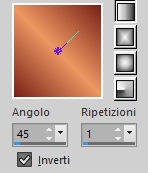
Apri il tube "Feuille_rousse_cadres_vir". Modifica/Copia e incolla come nuovo livello.
Effetti/Effetti d'immagine/Scostamento: orizz. -395 / vert. 0 / personalizzato e trasparente.
Attiva lo strumento bacchetta magica e configura come sotto:

Clicca nella parte grigia per selezionarla:
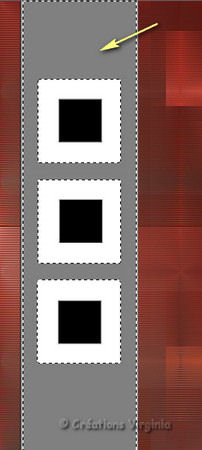
Applica il gradiente di primo piano nella selezione.
Effetti/Effetti di trama/Mosaico di vetro:
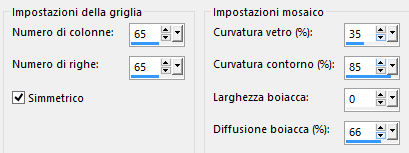
Deseleziona tutto.
5. Nella tavolozza dei materiali in primo piano passa dal gradiente al colore.
Rimetti il colore di partenza #f6dabe e in secondo piano il colore #ffffff.
Attiva di nuovo la bacchetta magica e, aiutandoti con lo zoom se necessario, seleziona le due piccole bordature verticali come sotto:
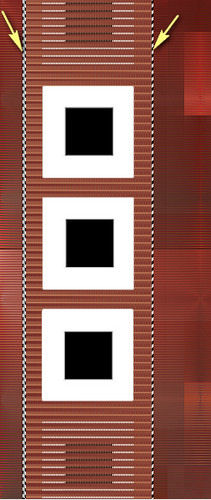
Applica il colore di primo piano nella selezione.
Deseleziona tutto.
6. Nella tavolozza dei materiali rimetti in primo piano il colore #ec9662.
Configura in primo piano il nuovo gradiente stile lineare:
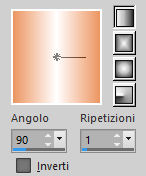
Con la bacchetta magica clicca ora nelle tre piccole cornici bianche per selezionarle:

Applica il gradiente di primo piano nella selezione.
Effetti/Plug in/Unlimited 2/Penta com/Jeans: 128 / 4.
Effetti/Effetti 3D/Sfalsa ombra: 0 / 0 / 60 / 40 / colore #000000.
Deseleziona tutto.
7. Attiva di nuovo la bacchetta magica e clicca stavolta nelle parti nere delle tre piccole cornici per selezionarle.
Premi il tasto Canc della tua tastiera.
8. Posizionati sul livello di sfondo.
Selezioni/Innalza selezione a livello.
Effetti/Plug in/Alien Skin Eye Candy 5 Textures/Wood:
- dalla Tab Settings scegli il preset "Eborry"
- dalla Tab Basic non modificare nulla:
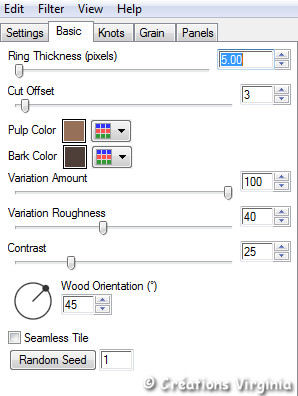
Deseleziona tutto.
Cambia la modalità di miscelatura del livello da normale a luminanza esistente.
9. Posizionati sul livello che sta in cima (Raster 1).
Livelli/Unisci/Unisci giù.
Effetti/Effetti 3D/Sfalsa ombra: 10 / 2 / 60 / 40 / colore #000000.
Effetti/Effetti 3D/Sfalsa ombra: -10 / -2 / 60 / 40 / colore #000000.
10. Posizionati sul livello di sfondo.
Selezione/Carica selezione/Da disco e scegli "FR_Sel_01_vir".
Selezioni/Innalza selezione a livello.
Effetti/Plug in/Simple/4 Way Average.
Deseleziona tutto.
Effetti/Plug in/Mura's Meister/Perspective Tiling:
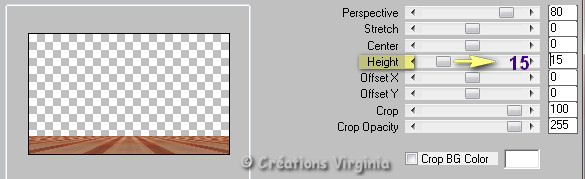
Effetti/Effetti 3D/Sfalsa ombra: -10 / 2 / 70 / 50 / colore #7a2017.
11. Posizionati sul livello di sfondo.
Livelli/Nuovo livello raster.
Clic tasto destro del mouse per riempire il livello con il colore di secondo piano bianco.
Livelli/Nuovo livello di maschera/Da immagine e scegli "Narah_mask_0678": spunta solo luminanza d'origine.
Livelli/Unisci/Unisci gruppo.
Effetti/Plug in/Alien Skin Eye Candy 5 Impact/Perspective Shadow:
- dalla Tab Settings scegli il preset "Drop Shadow, Blurry"
- dalla Tab Basic cambia il valore di Overall Opacity a 60:
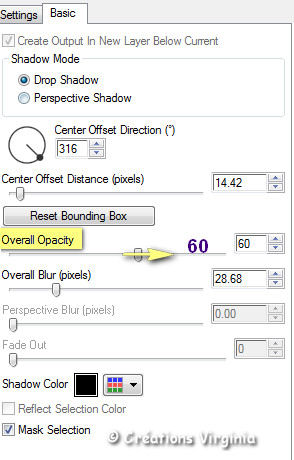
Cambia la modalità di miscelatura del livello da normale a luce diffusa.
12. Posizionati di nuovo sul livello di sfondo.
Apri il tube "Feuille_rousse_deco_vir". Modifica/Copia e incolla come nuovo livello.
Effetti/Effetti d'immagine/Scostamento: orizz. -100 / vert. 0 / personalizzato e trasparente.
Il livello è già in modalità sovrapponi: abbassa l'opacità a 75.
Effetti/Plug in/Alien Skin Eye Candy 5 Impact/Perspective Shadow: lascia la configurazione in memoria.
Devi ottenere questo:
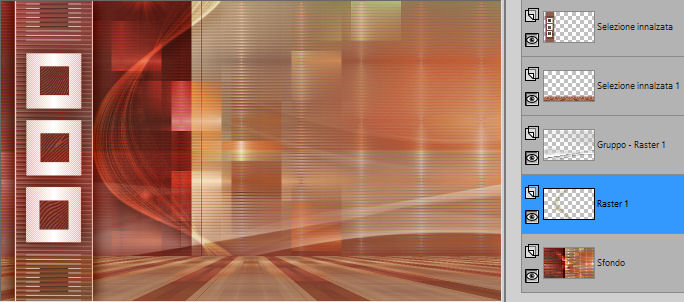
13. Posizionati sul livello che sta in cima (Selezione innalzata).
Livelli/Nuovo livello raster.
Selezione/Carica selezione/Da disco e scegli "FR_Sel_02_vir".
Apri il misted del paesaggio "malackatube-oszi036_orig". Modifica/Copia e incolla nella selezione.
Deseleziona tutto.
14. Apri il tube delle foglie "deco_feuilles_vir". Modifica/Copia e incolla come nuovo livello.
Effetti/Effetti d'immagine/Scostamento: orizz. 200 / vert. 50 / personalizzato e trasparente.
Effetti/Plug in/Alien Skin Eye Candy 5 Impact/Perspective Shadow: lascia la configurazione in memoria.
15. Nella tavolozza dei materiali: metti in primo piano il colore #7a2017.
Apri il tube del testo "Feuille_rousse_texte". Modifica/Copia e incolla come nuovo livello.
Immagine/Ridimensiona al 50% (tutti i livelli non spuntato).
Effetti/Effetti d'immagine/Scostamento: orizz. 305 / vert. -100 / personalizzato e trasparente.
Attiva lo strumento Cambia colore:
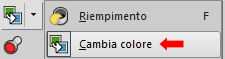
Clicca su una delle lettere del testo per applicare il colore di primo piano.
Effetti/Effetti 3D/Sfalsa ombra: 1 / 1 / 70 / 1 / colore #7a2017.
16. Apri il tube "ADV_53el". Modifica/Copia e incolla come nuovo livello.
Immagine/Ridimensiona al 50% (tutti i livelli non spuntato).
Effetti/Effetti d'immagine/Scostamento: orizz. -120 / vert. -180 / personalizzato e trasparente.
Effetti/Plug in/Alien Skin Eye Candy 5 Impact/Perspective Shadow: lascia la configurazione in memoria.
17. Apri il tube "Hedgehog_TubedByGini_06-12-062". Modifica/Copia e incolla come nuovo livello.
Immagine/Ridimensiona al 37% (tutti i livelli non spuntato).
Effetti/Effetti d'immagine/Scostamento: orizz. 385 / vert. -230 / personalizzato e trasparente.
Effetti/Plug in/Alien Skin Eye Candy 5 Impact/Perspective Shadow: lascia la configurazione in memoria.
Livelli/Unisci/Unisci tutto (appiattisci).
18. Tavolozza dei materiali: rimetti in primo piano il colore chiaro #f6dabe e in secondo piano il colore scuro #7a2017.
Immagine/Aggiungi bordatura simmetrica di 1 px colore scuro.
Immagine/Aggiungi bordatura simmetrica di 2 px colore chiaro.
Immagine/Aggiungi bordatura simmetrica di 1 px colore scuro.
Selezioni/Seleziona tutto.
Immagine/Aggiungi bordatura simmetrica di 15 px colore chiaro.
Selezioni/Inverti.
Effetti/Plug in/Unlimited 2/Penta com/Jeans: 128 / 4.
Selezioni/Inverti.
Effetti/Effetti 3D/Sfalsa ombra: 0 / 0 / 50 / 40 / colore #7a2017.
Deseleziona tutto.
19. Immagine/Aggiungi bordatura simmetrica di 1 px colore scuro.
Selezioni/Seleziona tutto.
Immagine/Aggiungi bordatura simmetrica di 40 px colore #ffffff.
Selezioni/Inverti.
Effetti/Plug in/Graphic Plus/Quick Tile II con la configurazione predefinita.
Regola/Sfocatura/Sfocatura gaussiana: raggio 40.
Effetti/Plug in/AAA Frames/Foto Frame:
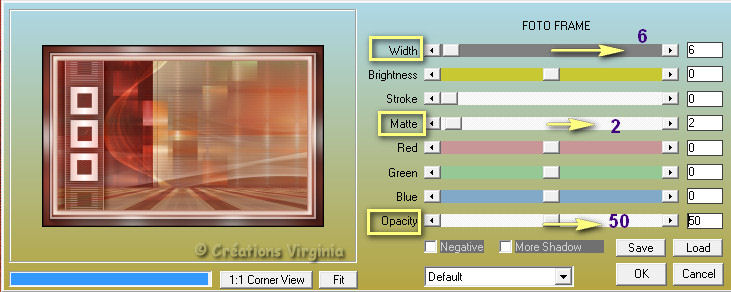
Selezioni/Inverti.
Effetti/Effetti 3D/Sfalsa ombra: 2 / 3 / 40 / 40 / colore #000000.
Effetti/Effetti 3D/Sfalsa ombra: -2 / -3 / 40 / 40 / colore #000000.
Deseleziona tutto.
Immagine/Aggiungi bordatura simmetrica di 1 px colore scuro.
20. Apri il misted della donna "GD_Misted_Autumn_Fairy". Modifica/Copia e incolla come nuovo livello.
Immagine/Ridimensiona al 65% (tutti i livelli non spuntato).
Posiziona bene come sotto:

Effetti/Plug in/Alien Skin Eye Candy 5 Impact/Perspective Shadow: lascia la configurazione in memoria.
21. Apri il tube "amour en cage". Modifica/Copia e incolla come nuovo livello.
Immagine/Ridimensiona al 95% (tutti i livelli non spuntato).
Effetti/Effetti d'immagine/Scostamento: orizz. -430 / vert. 28 / personalizzato e trasparente.
Effetti/Plug in/Alien Skin Eye Candy 5 Impact/Perspective Shadow: lascia la configurazione in memoria.
22. Aggiungi la tua firma. Livelli/Unisci/Unisci tutto (appiattisci).
Immagine/Ridimensiona a 950 px di larghezza (tutti i livelli spuntato).
Regola/Messa a fuoco/Metti a fuoco.
Salva in formato jpeg
Altra versione con misted del viso di Min@ e misted del paesaggio di Guismo

La mia tester Giorgia I versione

La mia tester Giorgia II versione

Annelie

Greis
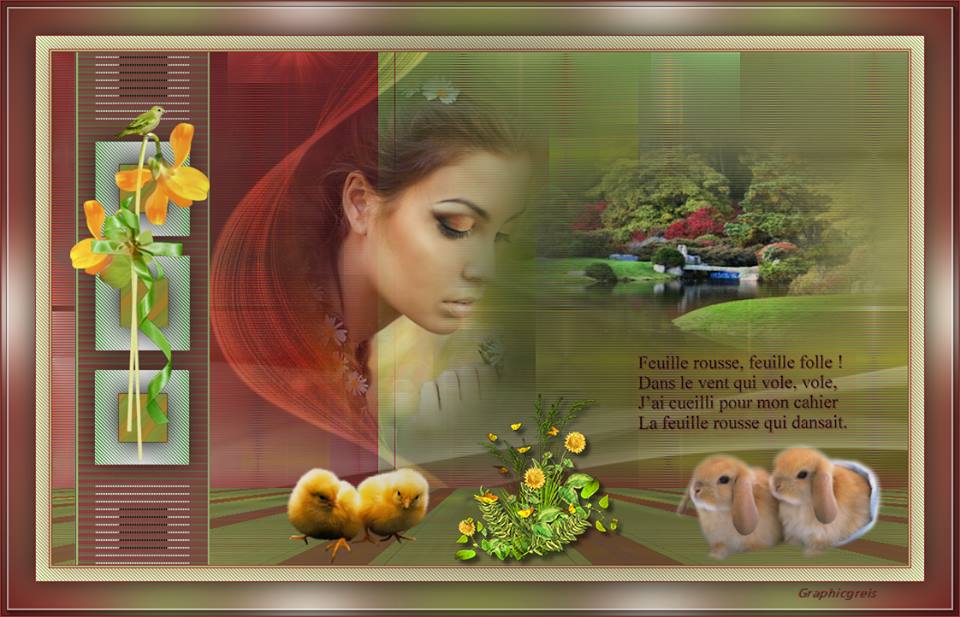
Tutorial tradotto da Byllina il 29 settembre 2017
Tradotti Virginia
Home
|